win7重装系统步骤详细教程
- 分类:教程 回答于: 2021年03月10日 14:30:02
现在越来越多的人喜欢自己动手重装系统,但对部分手残党而言,这并不是一件容易的事。下面小编就来详细介绍一些重装Win7系统的步骤,只要安装这些步骤一步一步的进行操作,你也可以轻松地重装系统!感兴趣的朋友,还不赶紧来了解一下。
1、打开系统之家一键重装系统软件,点击在线重装。
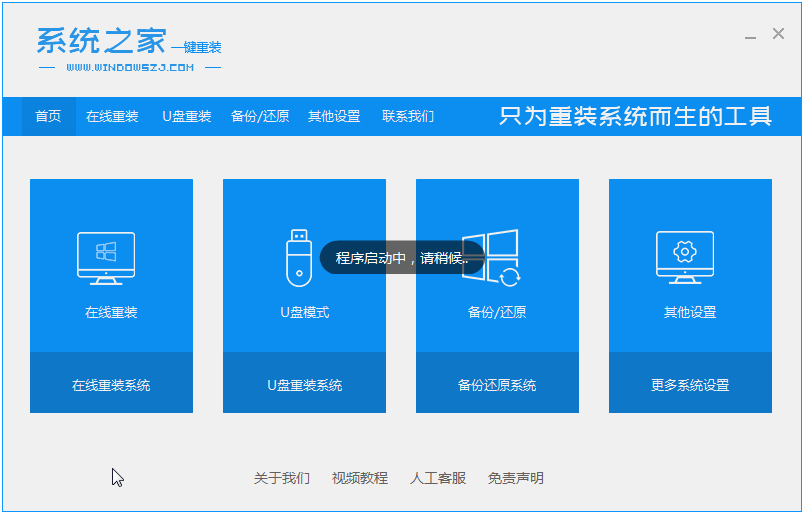
2、关闭杀毒软件然后选择windows7系统进行下载。
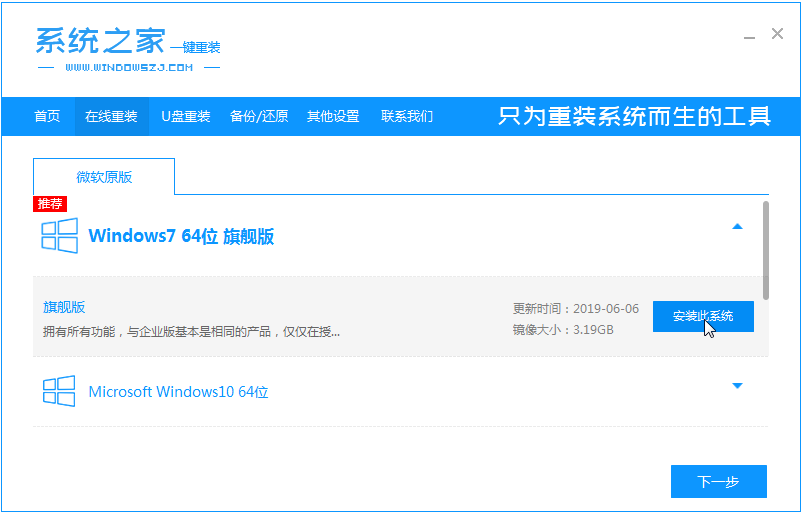
3、下载之后就对电脑的环境进行一个部署。
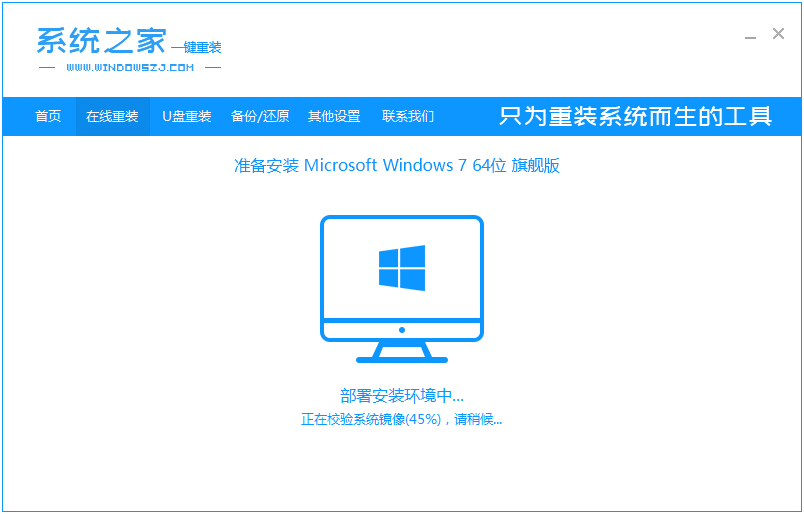
4、环境部署完毕我们重启电脑。
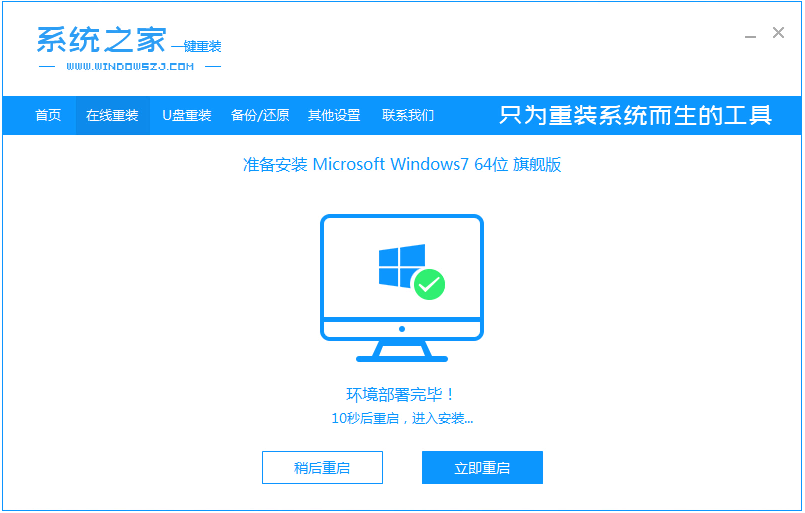
5、重启之后选择第二个xitongzhijia pe-msdn...进入电脑pe系统。
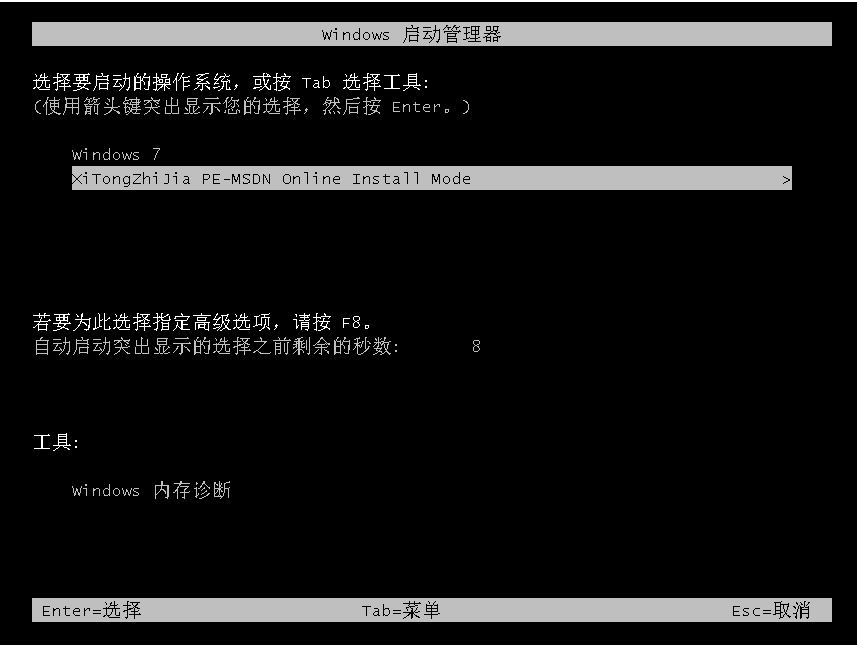
6、在这pe系统中继续安装win7系统。
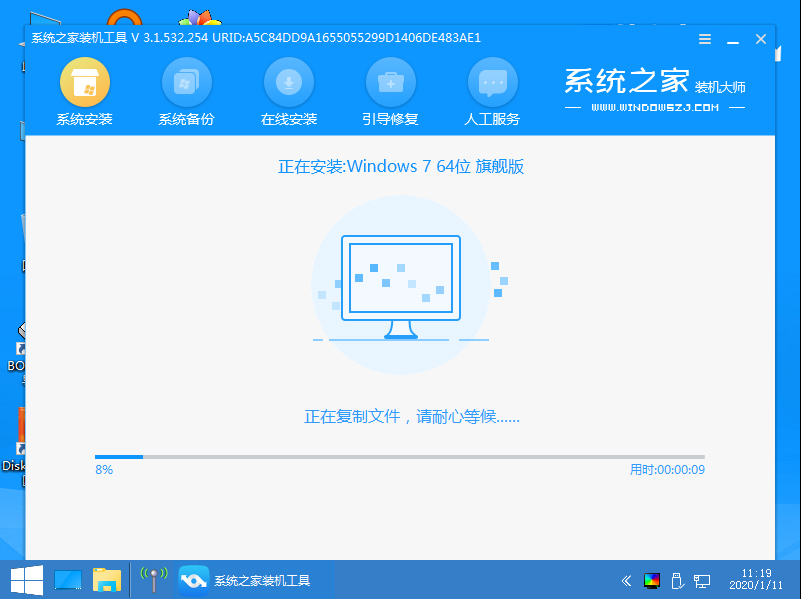
7、安装之后我们继续重启电脑。
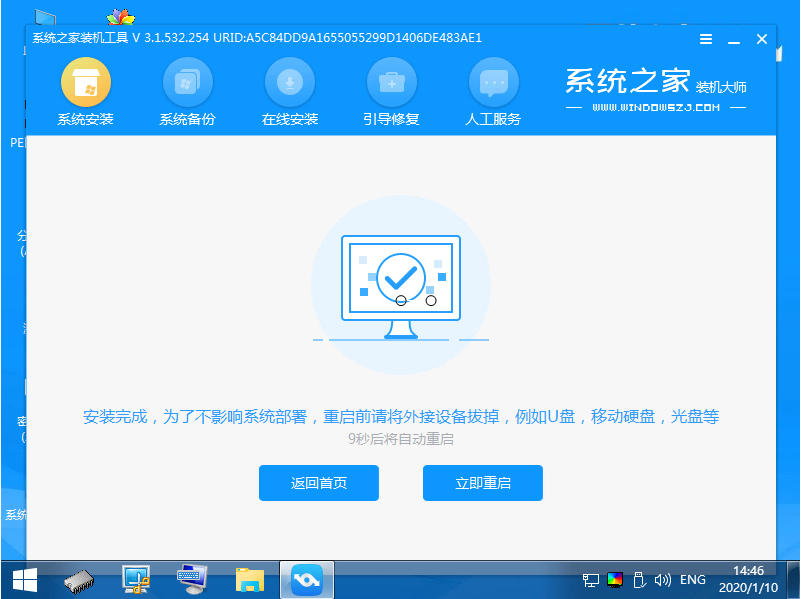
8、重启之后呢,就是我们梦寐以求的win7系统啦。

以上就是win7重装系统步骤详细教程啦,希望能帮助到大家。
 有用
26
有用
26

分享


转载请注明:文章转载自 www.xiaobaixitong.com
本文固定连接:www.xiaobaixitong.com
 小白系统
小白系统
小白帮助
如果该页面中上述提供的方法无法解决问题,您可以通过使用微信扫描左侧二维码加群让客服免费帮助你解决。备注:人工客服仅限正常工作时间(周一至周六:9:00~12:00 2:00~6:00)

长按或点击右侧按钮复制链接,去粘贴给好友吧~


http://127.0.0.1:5500/content.htmlhttp://127.0.0.1:5500/content.htmlhttp://127.0.0.1:5500/content.htmlhttp://127.0.0.1:5500/content.htmlhttp://127.0.0.1:5500/content.htmlhttp://127.0.0.1:5500/content.htmlhttp://127.0.0.1:5500/content.htmlhttp://127.0.0.1:5500/content.htmlhttp://127.0.0.1:5500/content.html
取消
复制成功
怎样进行电脑系统重装(适合电脑小白的方法图解)
 1000
10002023/04/17
黑屏解决办法(黑屏原因)
 1000
10002022/11/08
MicrosoftOffice2021 最新永久激活密钥
 1000
10002022/11/03
热门搜索
电脑重装系统大概多少钱
 1000
10002022/10/29
电子邮箱格式怎么写教程
 1000
10002022/10/23
神舟电脑怎么进入bios重装系统
 1000
10002022/10/13
苹果序列号含义
 1000
10002022/10/07
五种方法教你电脑开不了机怎么办
 1000
10002022/07/19
小白一键重装系统后怎么激活windows
 1000
10002022/07/08
超详细原版windows系统下载图文教程
 1000
10002022/06/30
上一篇:系统怎么升级到最新的win10图文教程
下一篇:演示电脑开机按f8重装系统的方法
猜您喜欢
- 笔记本电池损耗,小编教你笔记本电池损..2018/06/15
- 电子邮箱格式怎么写教程2022/10/23
- 苹果电脑开不了机的原因分析..2022/08/11
- 系统王国一键重装系统如何使用..2019/11/22
- win7无法只有先从U盘启动解决方法..2016/11/05
- 惠普电脑重装系统后没有声音怎么办..2022/06/18
相关推荐
- 电脑怎么重装系统到固态硬盘..2022/11/15
- windows7绝对不能关闭的10大服务..2015/07/06
- acer笔记本WIN10怎么设置u盘启动..2016/11/18
- 魔法重装系统图文教程2016/11/01
- lenovo笔记本重装系统教程2023/04/19
- 简述word怎么转pdf2023/04/04
文章已经到底了,点击返回首页继续浏览新内容。

















